本文介绍在ArcMap 软件中,从Excel 表格文件中批量导入坐标点 数据,将其保存为.shp矢量格式,并定义坐标系 、转为投影坐标系的方法。
已知我们有一个Excel 表格文件(可以是.xls、.xlsx、.csv等多种不同的表格文件格式),每1行表示1个点的记录;其中,含有2列数据,分别表示点的经度 和纬度,如下图所示。
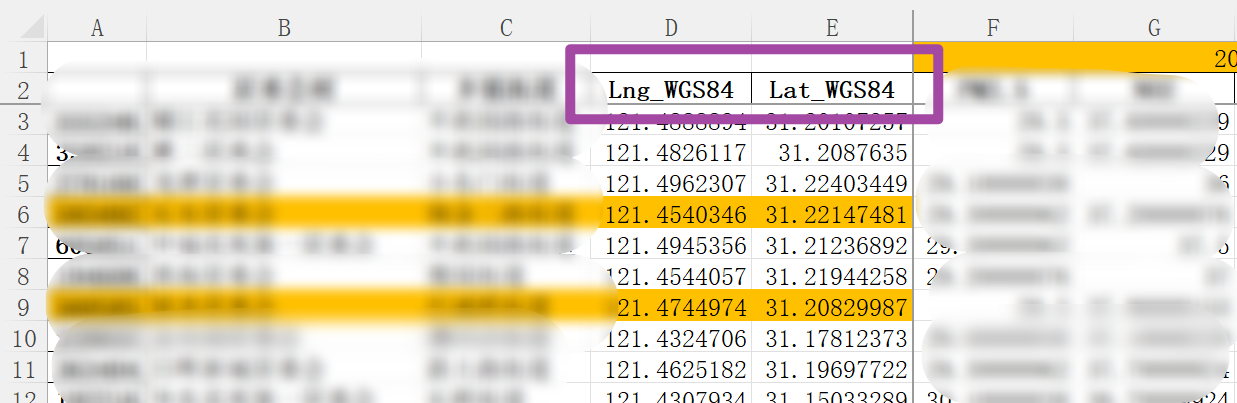
其中,如果我们的表格文件不是.csv格式的话,需要手动将其转为.csv这个格式------因为ArcMap 软件在导入XY数据 时,不会识别其他的表格文件格式;操作方法也很简单,直接在Excel 中,选择"另存为 "→"这台电脑",并配置对应的存储路径与文件名称即可,如下图所示。
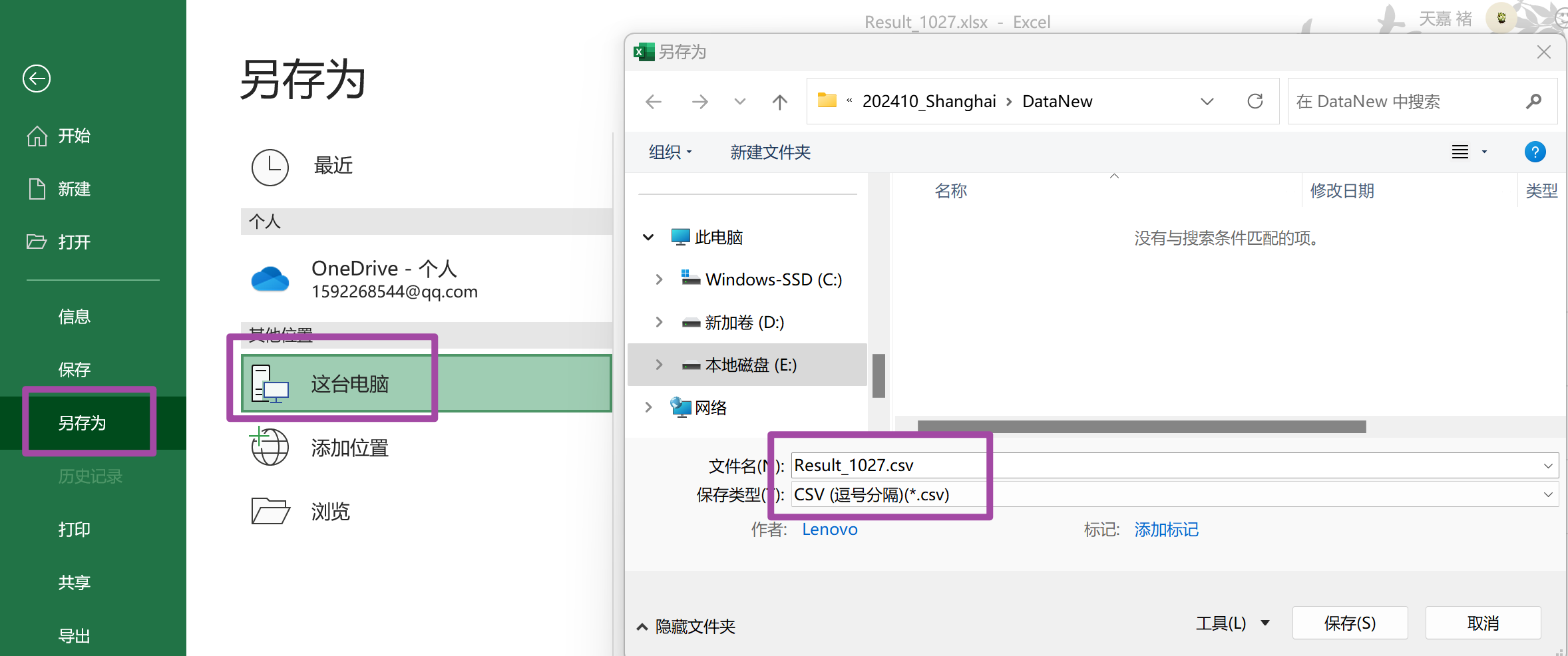
同时需要注意,如果我们的非.csv表格文件含有多个Sheet ,那么在转为.csv格式的时候只能保留一个Sheet;如下图所示。
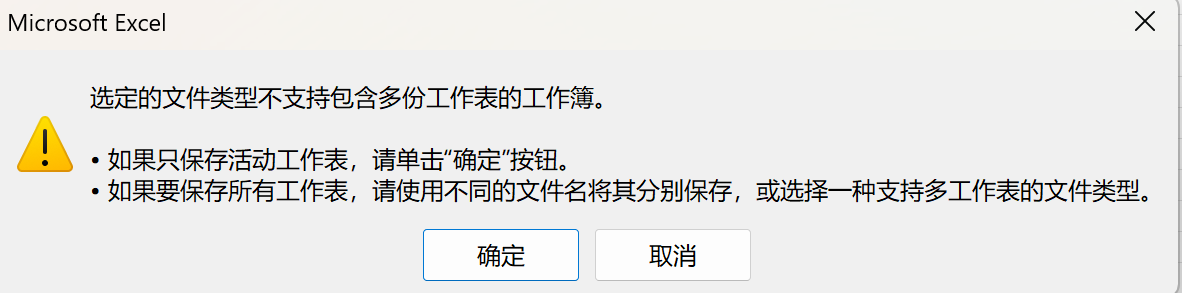
接下来,在ArcMap 软件中,依次选择"File "→"Add Data "→"Add XY Data"选项,如下图所示。
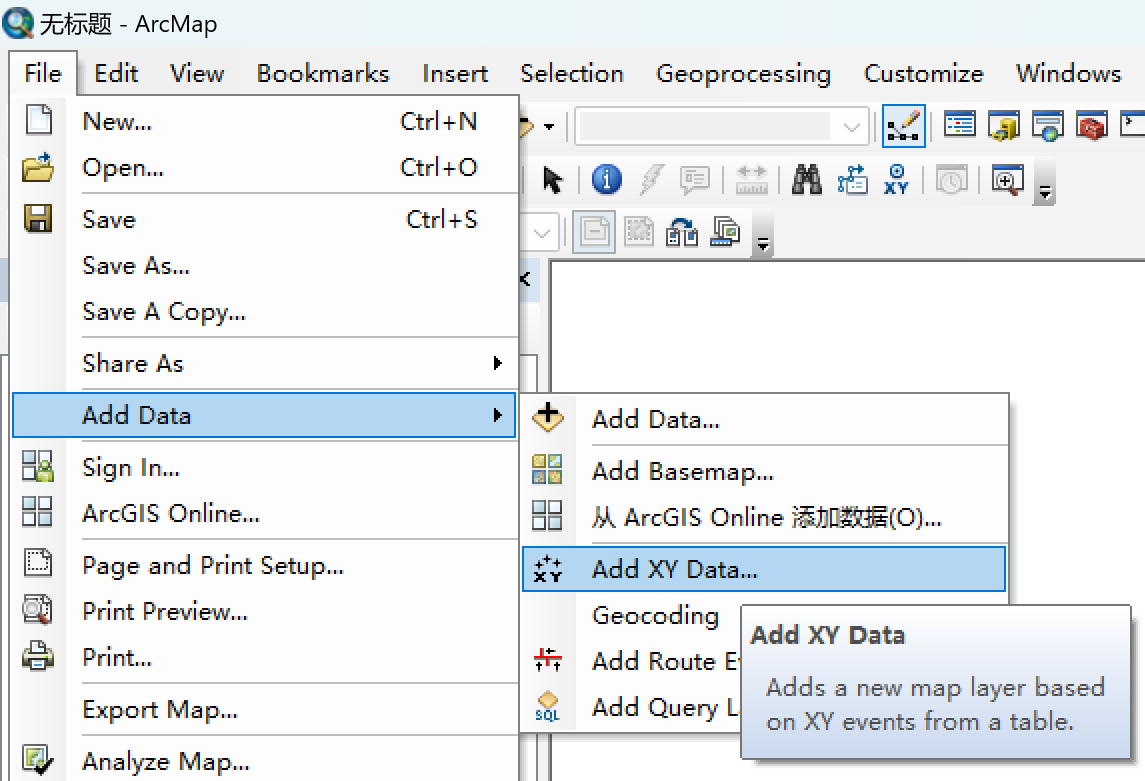
随后,在弹出的窗口中,首先在第一个参数栏中选择我们.csv格式的表格文件,并在X和Y的Field中,依次选择表格文件中表示经度 和纬度的字段即可;如下图所示。
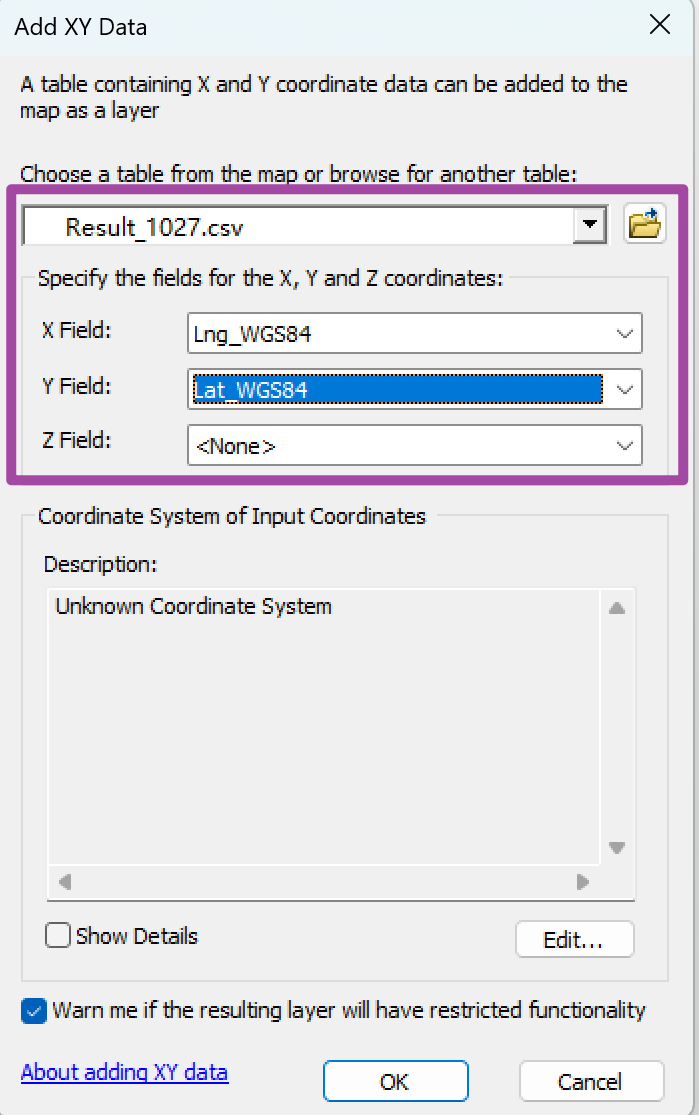
随后,如果我们的表格文件中,点记录没有对象ID字段 的话,ArcMap 软件会弹出一个提示框,如下图所示。这个不影响我们后续的操作,直接继续选择"OK"即可。
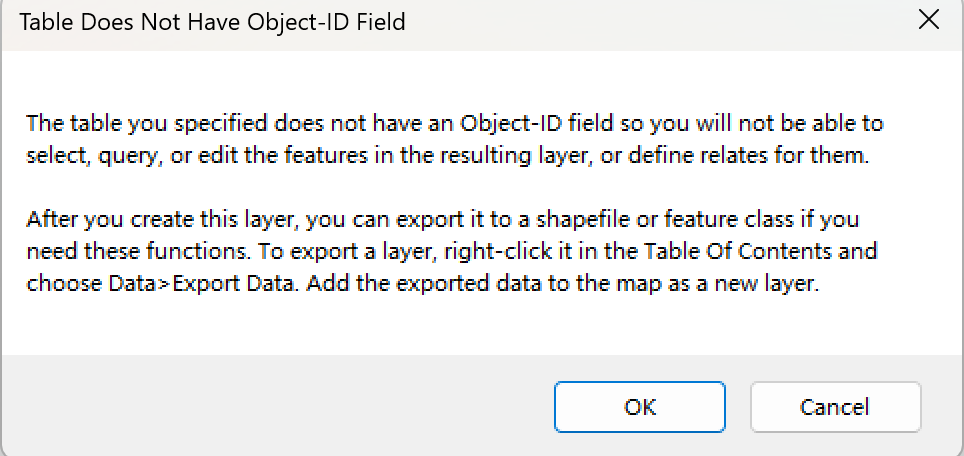
接下来,可以看到表格文件中的点已经出现在ArcMap软件中了,如下图所示。
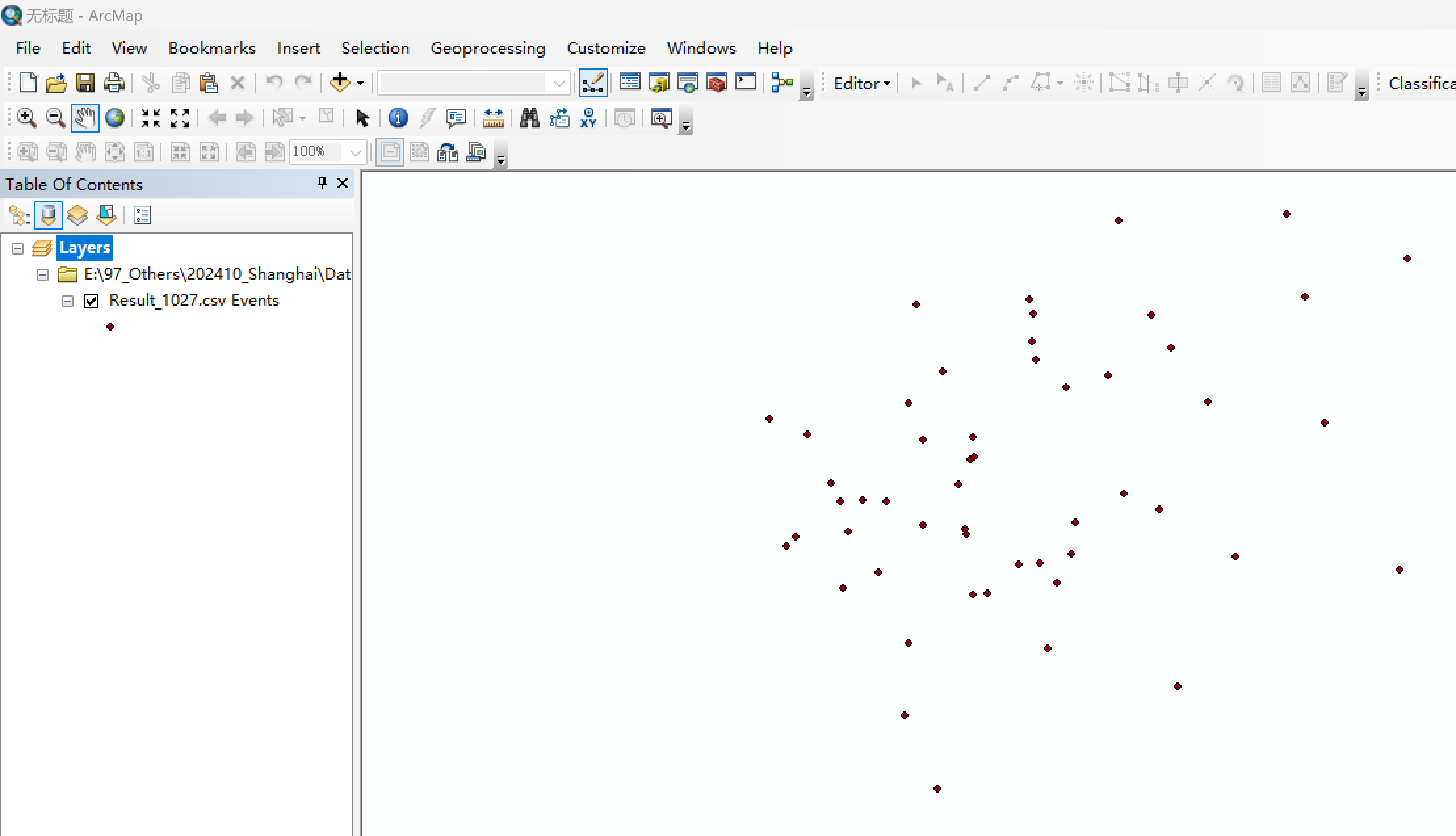
但此时,上图中的点还是Excel 中导入的数据预览,并不是一个可供后续GIS 分析的矢量数据文件 。因此,我们需要进一步将前述点转换为.shp格式的矢量文件。
在点数据的名称上右键,选择"Data "→"Export Data",如下图所示。
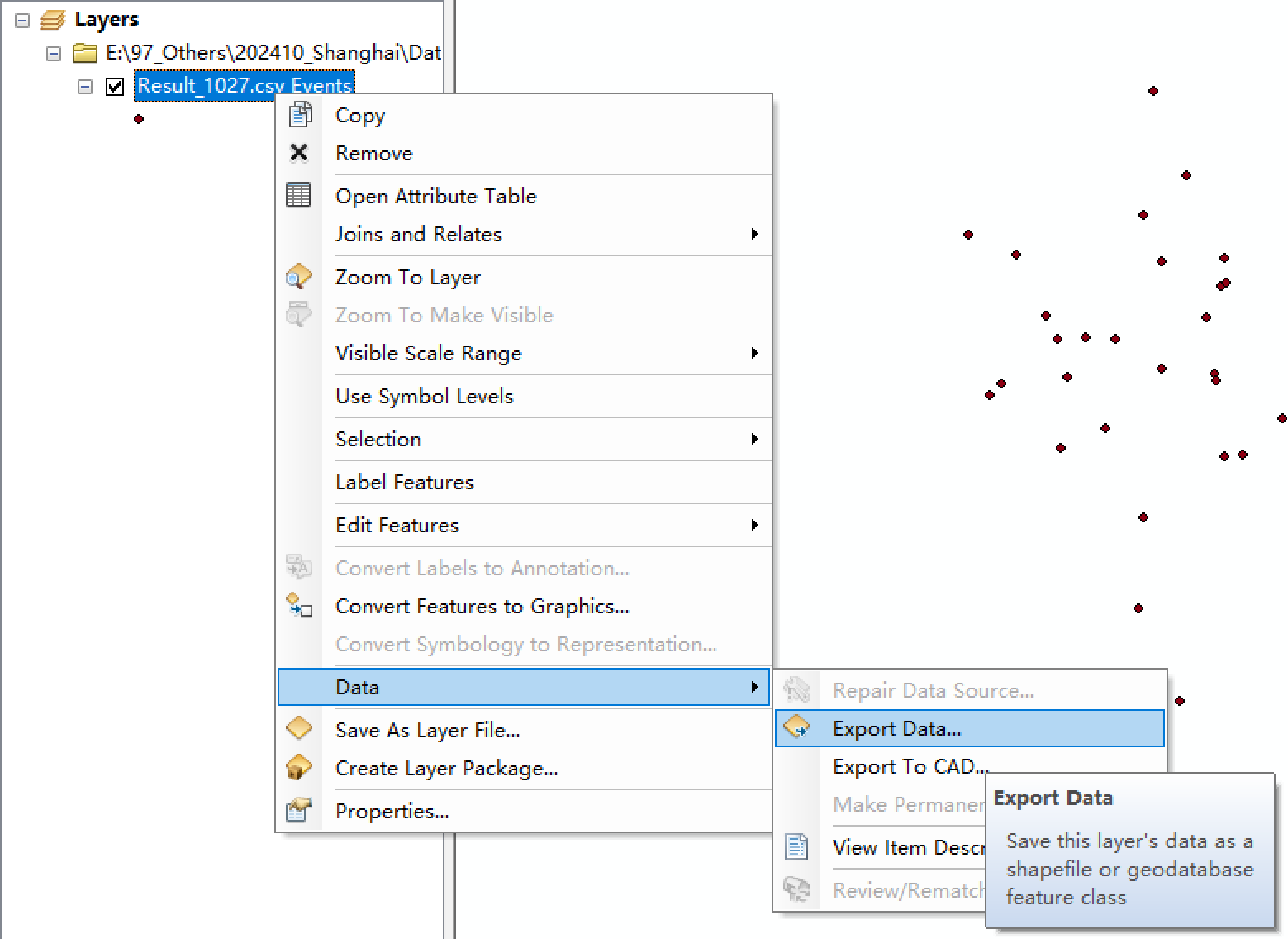
随后,在弹出的窗口中,配置好输出的点矢量文件的保存路径与文件名,并注意前2个参数要分别选择"All features "与第一个选项,否则导出的点矢量要素可能会变少;如下图所示。
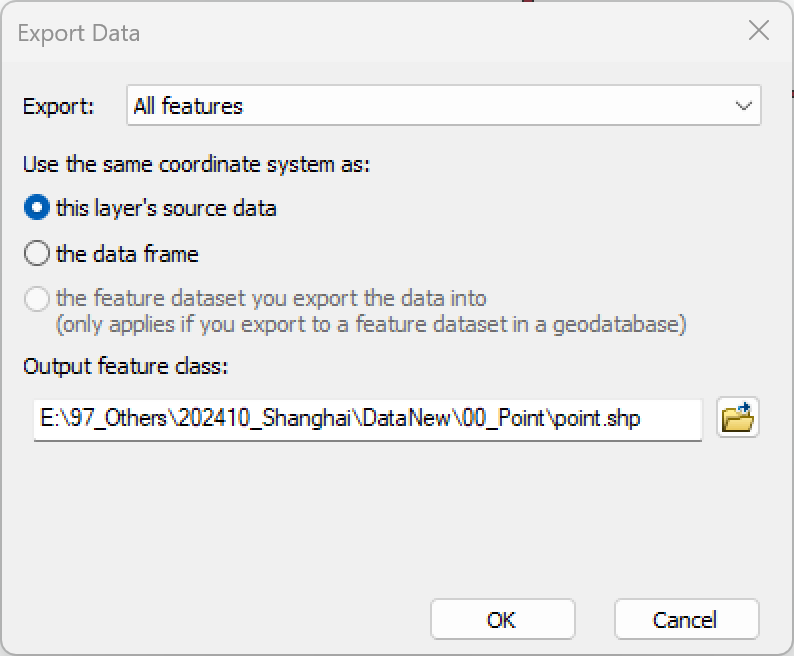
随后,就可以看到我们前面的点数据已经导出为矢量文件了,且其含有属性表------属性表的信息,就是我们导入数据时所用Excel表格文件中的信息,如下图所示。
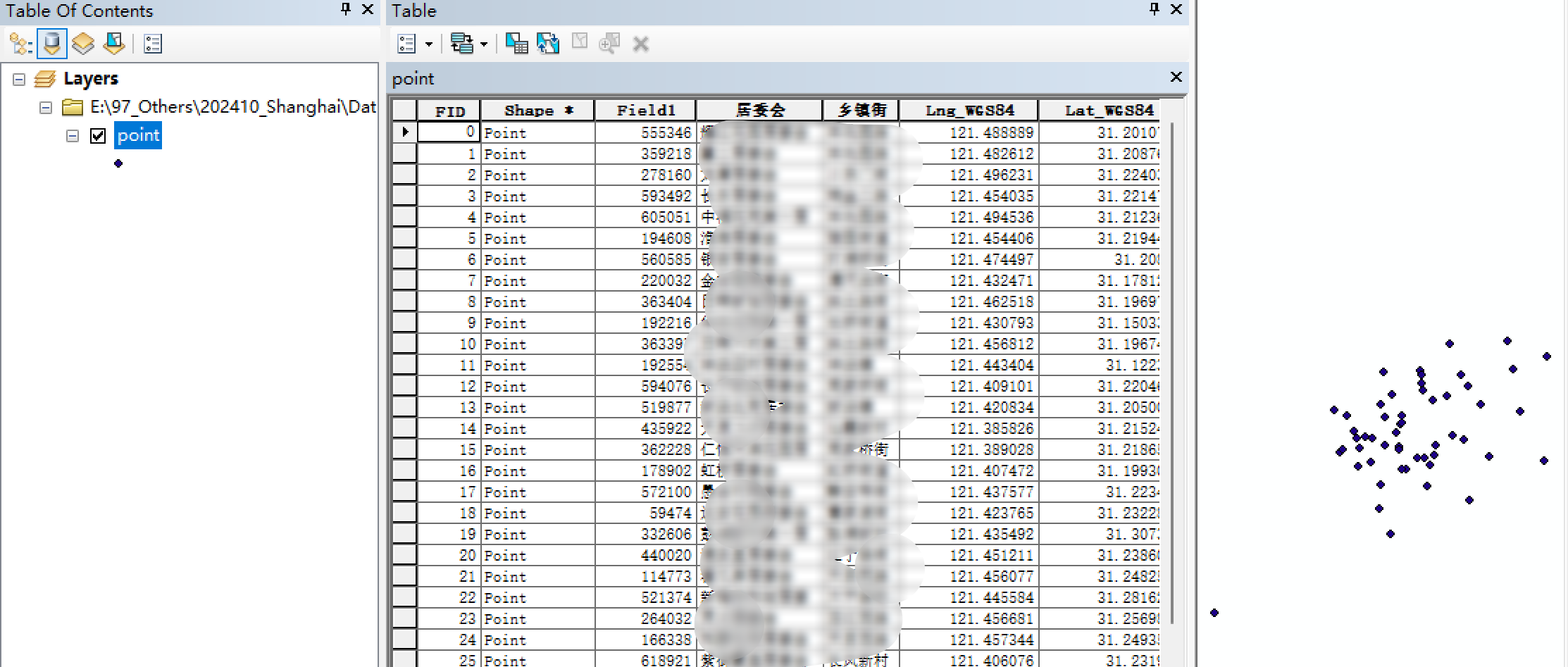
此外,在我这里,因为导入的是用经纬度 表示空间位置的点,因此其肯定是地理坐标系 ------但是,此时因为我们仅仅是将点的数据导入ArcMap 软件中,并没有导入和坐标相关的信息,因此这个点的矢量文件还不带有任何坐标信息 ,需要我们手动定义投影。
选择"Data Management Tools.tbx "→"Projection and Transformation Toolset "→"Define Projection"工具,如下图所示。
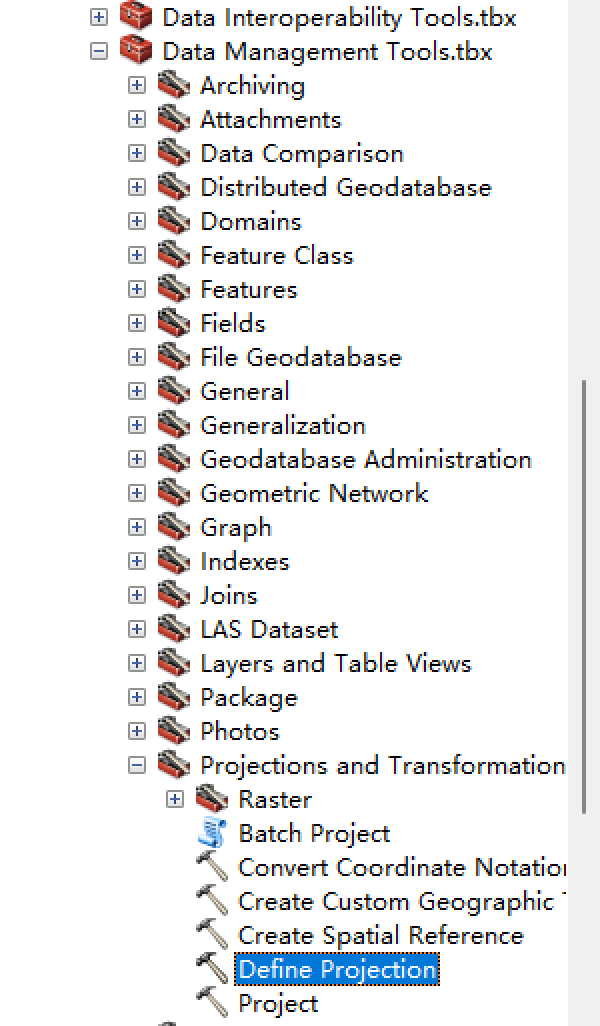
在弹出的窗口中,选择我们导入且转换为.shp格式的点矢量文件,并配置所需的地理坐标系。一般情况下,地理坐标系就配置WGS84即可。如下图所示。
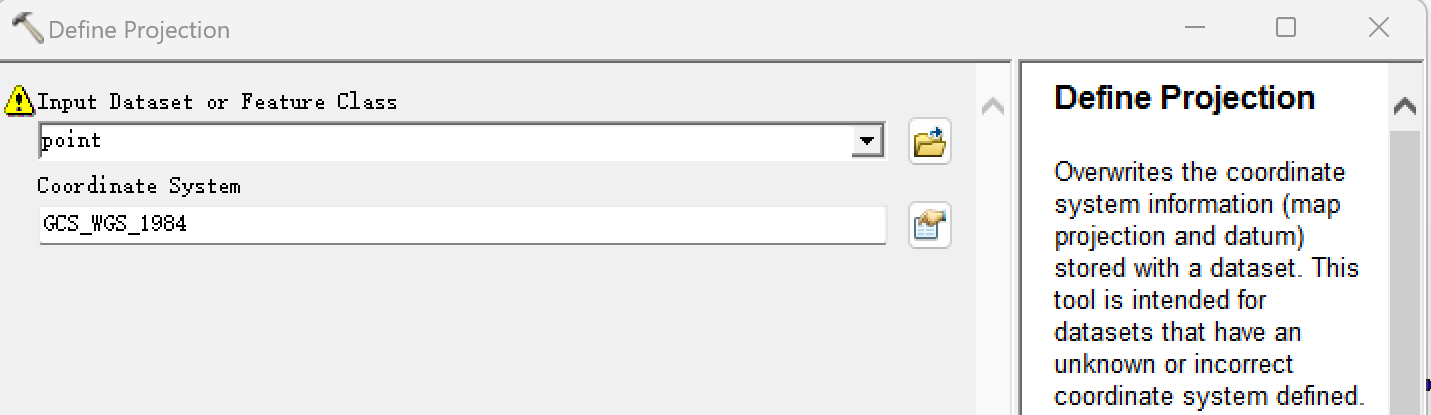
此时,在点矢量要素的属性中,可以看到其已经具有地理坐标系了,如下图所示。
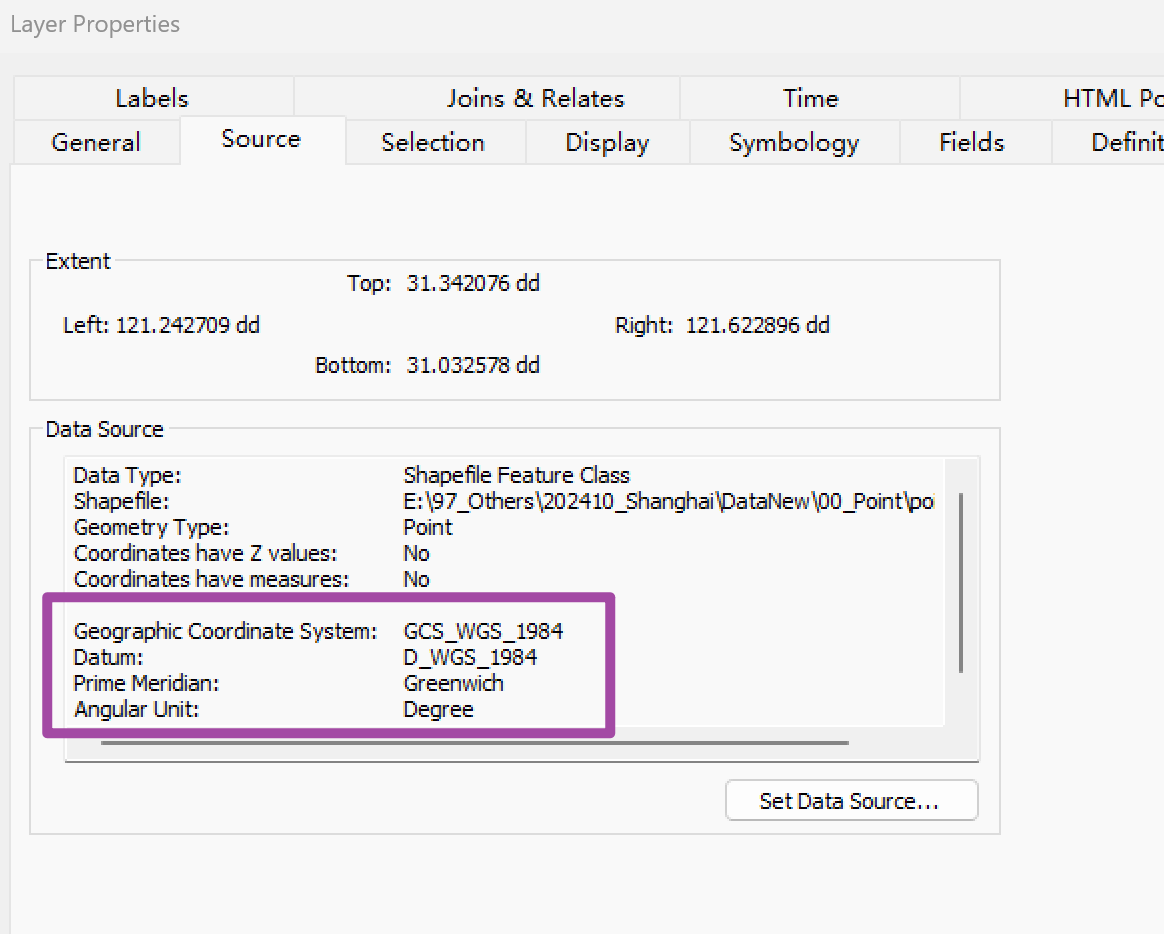
更进一步的,如果大家后续需要用投影坐标系 来对数据加以分析,则需要将上述配置好的地理坐标系 进一步转换为投影坐标系 。这个操作在之前的文章ArcGIS矢量图层投影与地理坐标系转为投影坐标系------ArcMap(https://blog.csdn.net/zhebushibiaoshifu/article/details/115216717)提及过,大家可以先参考上述这篇文章。
选择"Project"工具,如下图所示。
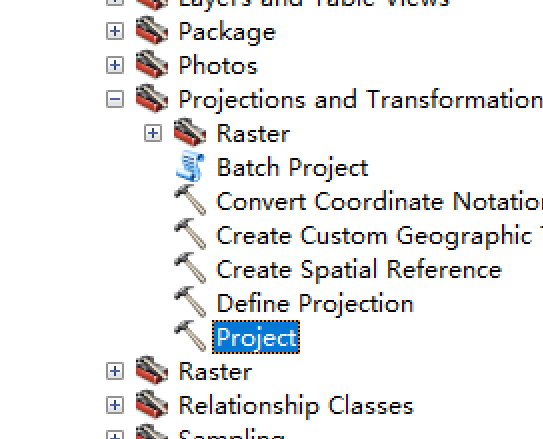
在其中,配置输入、输出的矢量文件,并选择所需的投影坐标系,如下图所示。
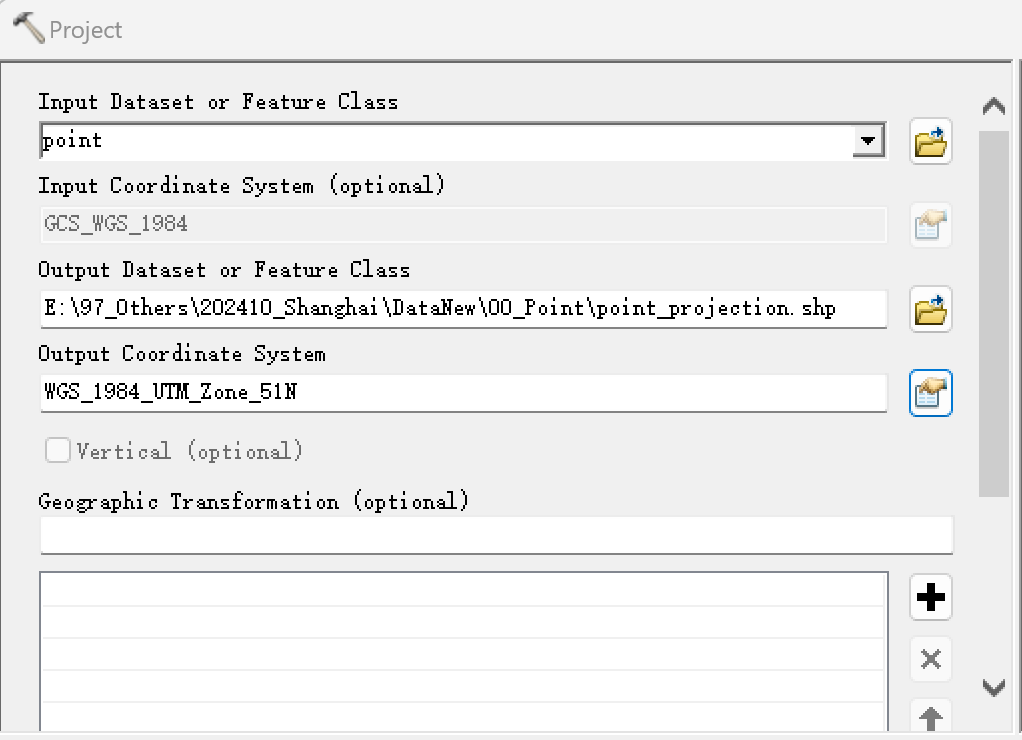
随后,即可完成点矢量文件的投影。
至此,大功告成。
欢迎关注:疯狂学习GIS